Auteur:
Eric Farmer
Denlaod Vun Der Kreatioun:
10 Mäerz 2021
Update Datum:
1 Juli 2024
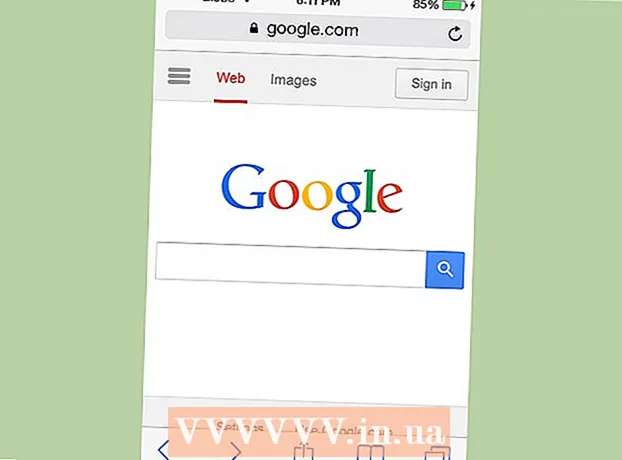
Inhalt
Safari ass e super Webbrowser deen Mac OS a Windows ënnerstëtzt. Ee vun de Schlësselfeatures vum Browser ass d'Fäegkeet et ze finanzéieren, inklusiv d'Haaptparameter unzepassen no Äre Preferenzen.
Schrëtt
Method 1 vun 2: Um Computer
 1 Lancéiere Safari andeems en op seng Ikon duebel klickt.
1 Lancéiere Safari andeems en op seng Ikon duebel klickt.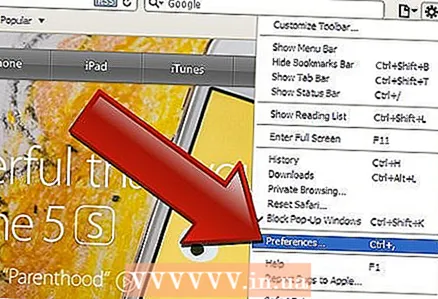 2 Klickt op déi gear-geformt Ikon (an der ieweschter rechter Eck vun der Browserfenster). Am Menü deen opmaacht, wielt "Settings".
2 Klickt op déi gear-geformt Ikon (an der ieweschter rechter Eck vun der Browserfenster). Am Menü deen opmaacht, wielt "Settings".  3 An der Fënster déi opmaacht, gitt op d'Tab "Allgemeng" (uewen an der Fënster).
3 An der Fënster déi opmaacht, gitt op d'Tab "Allgemeng" (uewen an der Fënster).- Dir kënnt elo d'Basis Browser Astellunge upassen.
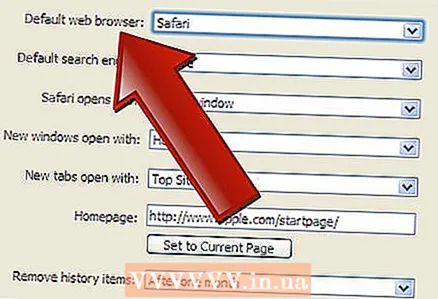 4 Standard Browser. An dësem Menü wielt de Browser deen am Standard gestart gëtt (de Menü opmaachen a klickt op de gewënschten Browser).
4 Standard Browser. An dësem Menü wielt de Browser deen am Standard gestart gëtt (de Menü opmaachen a klickt op de gewënschten Browser). 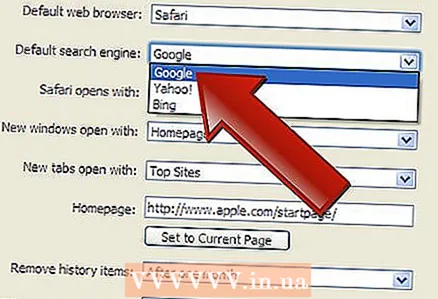 5 "D'Haaptrei Sichmotor". An dësem Menü wielt d'Sichmaschinn déi par défaut benotzt gëtt (Prozess Sichufroen aus der Adressbar).
5 "D'Haaptrei Sichmotor". An dësem Menü wielt d'Sichmaschinn déi par défaut benotzt gëtt (Prozess Sichufroen aus der Adressbar).  6 "Safari mécht op bei der Ouverture." Aus dësem Menü wielt d'Säit déi opmaacht wann de Browser ufänkt. Hei kënnt Dir wielen fir all Fënstere vun der leschter Sessioun opzemaachen oder eng nei Fënster opzemaachen.
6 "Safari mécht op bei der Ouverture." Aus dësem Menü wielt d'Säit déi opmaacht wann de Browser ufänkt. Hei kënnt Dir wielen fir all Fënstere vun der leschter Sessioun opzemaachen oder eng nei Fënster opzemaachen. 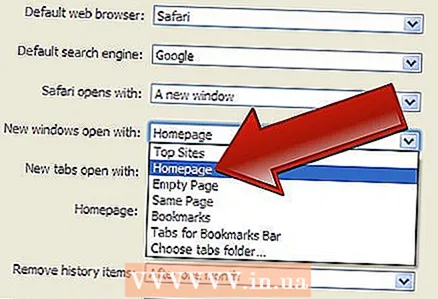 7 "Op nei Fënsteren opmaachen." Aus dësem Menü kënnt Dir wielen wat an der neier Safari Fënster opmaacht, sou wéi Haaptsäit, Lieszeechen, eidel Säit, asw.
7 "Op nei Fënsteren opmaachen." Aus dësem Menü kënnt Dir wielen wat an der neier Safari Fënster opmaacht, sou wéi Haaptsäit, Lieszeechen, eidel Säit, asw. 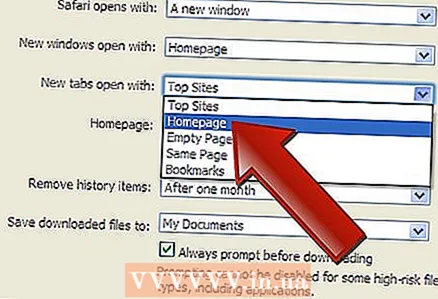 8 "Op nei Tabs opmaachen." Aus dësem Menü kënnt Dir wielen wat an engem neien Safari Tab opmaacht, sou wéi Haaptsäit, Lieszeechen, eidel Säit, asw.
8 "Op nei Tabs opmaachen." Aus dësem Menü kënnt Dir wielen wat an engem neien Safari Tab opmaacht, sou wéi Haaptsäit, Lieszeechen, eidel Säit, asw.  9 "Homepage". An dëser Linn gitt d'URL vum Site an, deen Dir als Är Heem Säit benotze wëllt.
9 "Homepage". An dëser Linn gitt d'URL vum Site an, deen Dir als Är Heem Säit benotze wëllt. - Wann Dir op "Aktuell Säit" klickt, setzt Dir de Site deen de Moment am Browser op ass wéi d'Homepage.
 10 "Objete vun der Geschicht läschen". An dësem Menü wielt d'Frequenz fir d'Geschicht vu besichte Säiten ze läschen. Optiounen enthalen All aneren Dag, All aner Woch, asw. Dir kënnt och d'Optioun "Manuell" wielen.
10 "Objete vun der Geschicht läschen". An dësem Menü wielt d'Frequenz fir d'Geschicht vu besichte Säiten ze läschen. Optiounen enthalen All aneren Dag, All aner Woch, asw. Dir kënnt och d'Optioun "Manuell" wielen. 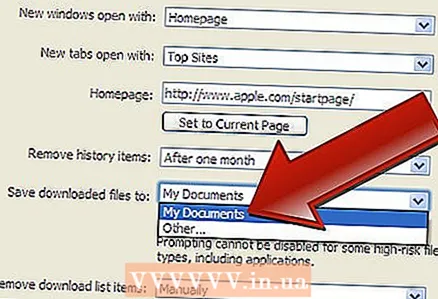 11 "Späichert erofgelueden an den Dossier". An dësem Menü kënnt Dir den Dossier auswielen an deem déi erofgeluede Dateie gespäichert ginn. Par défaut ass dëst den Downloads Dossier.
11 "Späichert erofgelueden an den Dossier". An dësem Menü kënnt Dir den Dossier auswielen an deem déi erofgeluede Dateie gespäichert ginn. Par défaut ass dëst den Downloads Dossier. - Wann Dir en aneren Dossier wëllt spezifizéieren, wielt "Aner" aus dem Menü. En Explorer gëtt op, an deem Dir den Dossier fannt deen Dir braucht.
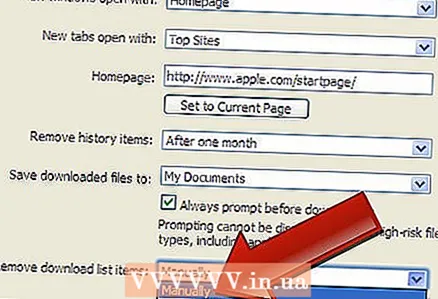 12 "Läscht Download Lëscht". An dësem Menü kënnt Dir d'Method an de Moment wielt fir d'Lëscht vun erofgeluede Dateien ze botzen. Optiounen enthalen Manuell, Wann Safari ophält, an Nom Erfolleglechen Download.
12 "Läscht Download Lëscht". An dësem Menü kënnt Dir d'Method an de Moment wielt fir d'Lëscht vun erofgeluede Dateien ze botzen. Optiounen enthalen Manuell, Wann Safari ophält, an Nom Erfolleglechen Download.  13 Zoumaachen d'Preferenzfenster an Är Ännerunge ginn automatesch gespäichert.
13 Zoumaachen d'Preferenzfenster an Är Ännerunge ginn automatesch gespäichert.
Method 2 vun 2: Op engem Smartphone
 1 Lancéiere Safari op Ärem Android Apparat oder iPhone andeems Dir op d'App Ikon um Heembildschierm oder an der App Lëscht klickt.
1 Lancéiere Safari op Ärem Android Apparat oder iPhone andeems Dir op d'App Ikon um Heembildschierm oder an der App Lëscht klickt. 2 Klickt op de "Optiounen" Knäppchen (d'Ikon a Form vun zwou vertikale Linnen).
2 Klickt op de "Optiounen" Knäppchen (d'Ikon a Form vun zwou vertikale Linnen).- Da klickt op "Settings".
- 3 Location. Erlaabt oder net erlaabt de Browser fir Är Location ze bestëmmen andeems de Schieber op d'Positioun "Jo" oder "Nee" beweegt.
- 4 "Vollbildmodus". Erlaabt oder net erlaabt datt de Browser am Vollbild opgeet andeems de Schieber op d'Positioun "Jo" oder "Nee" geréckelt gëtt.
- 5 "Download Dossier". Setzt den Dossier an wou déi erofgeluede Dateie gespäichert ginn. Par défaut ass dëst den Download Ordner.
- Wann Dir en aneren Dossier wëllt spezifizéieren, klickt am Menü op "Aner". En Explorer gëtt op, an deem Dir den Dossier fannt deen Dir braucht.
- 6 "Homepage". Set de Site deen Dir als Är Heem Säit benotze wëllt.
- Zum Beispill, wann Dir www.Google.com uginn hutt, gëtt de Google Site op wann Dir Äre Browser start.
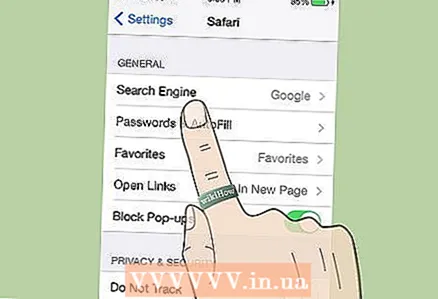 7 "Sich System". Aus dësem Menü wielt de Standard Sichmotor.
7 "Sich System". Aus dësem Menü wielt de Standard Sichmotor. - 8 "Schrëftgréisst". An dësem Menü wielt eng Schrëftgréisst (aus 5 Optiounen).
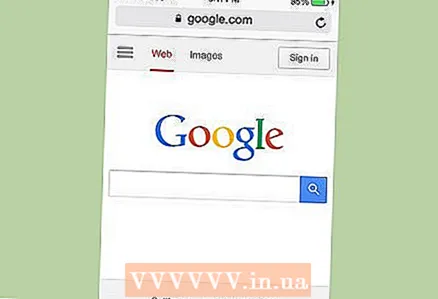 9 Zoumaachen Browser -Astellungen. D'Ännerunge ginn automatesch gespäichert.
9 Zoumaachen Browser -Astellungen. D'Ännerunge ginn automatesch gespäichert.



